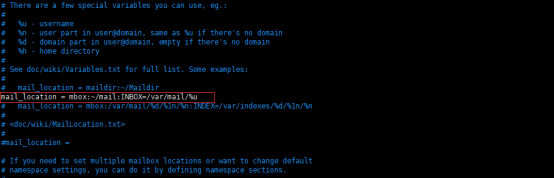| Linux下如何配置邮件服务器的图文教程(完整版) | 您所在的位置:网站首页 › postfix邮件服务器搭建实验总结 › Linux下如何配置邮件服务器的图文教程(完整版) |
Linux下如何配置邮件服务器的图文教程(完整版)
|
大家好! 最近遇到邮件数据库方面的知识,所以写下了这篇文章,来简单的介绍邮件服务器的安装和使用。 一、配置centos7静态IP的地址命令:vim /etc/sysconfig/network-scripts/ifcfg-eth0 (备注:我这里修改过所以是ifcfg-eth0,一般情况都是ifcfg-ens33) 1.修改内容(如图) IPADDR0: 本机的IP GATEWAY0:网关地址 2.设置centos7的DNS地址 命令:vim /etc/resolv.conf 修改内容(如图) nameserver 8.8.8.8 nameserver 4.4.4.4 3.重启网络服务 命令:systemctl restart network.service 4.检测网络 命令:ping www.baidu.com 出现如图为可以ping通百度,既表示网络配置正确(Ctrl+c停止) 1、关闭centos7的防火墙 命令:systemctl stop firewalld 2、关闭centos7防火墙的自启动 命令:systemctl disable firewalld 3、安装net-tools和telnet 命令:yum -y install vim net-tools telnet 4、安装sendmail 命令:yum -y install sendmail* m4 5、关闭系统自带的postfix 命令:alternatives --config mta (备注:选2或者是以sendmail结尾的) 6、启动sendmail 命令:systemctl start sendmail 7、开启sendmail的开机自启动 命令:systemctl enable sendmail 8、禁用postfix 命令:systemctl mask postfix 9、安装dovecot 命令:yum -y install dovecot 10、启动dovecot 命令:systemctl start dovecot 11、开启dovecot的开机自启动 命令:systemctl enable dovecot 三、配置邮电服务器1、配置sendmail.mc 命令:vim /etc/mail/sendmail.mc 1.1修改内容(如下图):①找到DAEMON_OPTIONS(如下图) 1.1修改内容(如下图):②Addr改为本机的IP地址 2、导入文件内容 命令:m4 /etc/mail/sendmail.mc > /etc/mail/sendmail.cf (如果报错则说明配置有问题,没有报错继续下一步) 3、修改access文件设置邮件中继 命令:vim /etc/mail/access 修改内容(如下图) 4、将该文件内容写入 命令:makemap -r hash /etc/mail/access.db < /etc/mail/access (如果报错则说明配置有问题,没有报错继续下一步) 5、修改local-host-names文件 命令:vim /etc/mail/local-host-names 修改内容(如下图) linuxstudy.com mail.linuxstudy.com 6、修改hosts文件 命令:vim /etc/hosts 修改内容(如下图) 7、设置群发别名 命令:vim /etc/aliases 修改内容(如下图):在最后两行添加即可 8、重启邮件服务器 命令:systemctl restart sendmai 四、添加用户1、为稍后测试做准备 2、添加一个用户组叫test 命令:groupadd test 3、添加两个用户stu和teacher 命令:useradd stu -g test -s /sbin/nologin 命令:useradd teacher -g test -s /sbin/nologin 4、为这两个用户设置密码 命令:passwd stu 命令:passwd teacher 五、发送测试邮件如下图 命令:telnet 192.168.78.12 25 #键入如下内容: 命令:helo mail.fl.com #设置邮件主题是test email,发件人是[email protected] 命令:mail from:"test email"[email protected] #设置收件人地址是[email protected] 命令:rcpt to:[email protected] #data表示开始写邮件的内容。 命令:data #邮件内容的正文。 命令:hello word This is a test mail . #这里的点号表示邮件正文结束。 命令:. #quit表示退出 命令:quit #检查所传送的电子邮件是否送出或滞留在邮件服务器中。 命令:mailq 命令:vim /etc/dovecot/dovecot.conf 修改内容(如下图):添加四个配置即可 命令:vim /etc/dovecot/conf.d/10-mail.conf 修改内容(如下图):去掉注释即可 命令:chmod 0600 /var/mail/* 九、重启dovecot服务命令:systemctl restart dovecot 十、测试邮件服务1、windows xp自带邮箱测试(切记关闭防火墙) ①在windows虚拟机上 ②修改IP地址如图 ③打开windows xp自带的邮件 ④发送一封测试邮件
2、foxmail邮箱客户端 这里是用foxmail邮箱客户端 选择其他邮箱—》手动设置—》设置完之后点击创建
telnet 192.168.100.20 25 #键入如下内容: helo mail.fl.com #设置邮件主题是test email,发件人是[email protected] mail from:"test email"[email protected] #设置收件人地址是[email protected] rcpt to:[email protected] #data表示开始写邮件的内容。 data #邮件内容的正文。 This is a test mail. #这里的点号表示邮件正文结束。 . #检查所传送的电子邮件是否送出或滞留在邮件服务器中。 mailq 结束语 记录生活,分享知识!本人还在不断学习中,如有问题可留言交流学习! |
【本文地址】
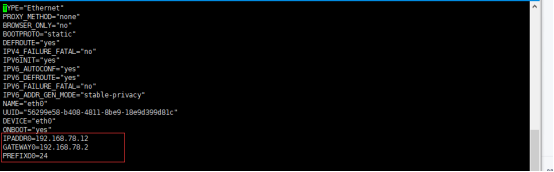

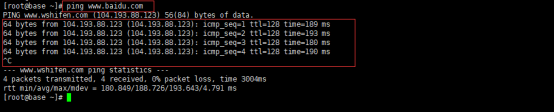





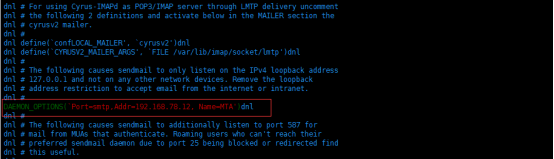 1.2修改内容(如下图):①找到LOCAL_DOMAIN(如下图) 1.2修改内容(如下图):②将域名改为linuxstudy.com
1.2修改内容(如下图):①找到LOCAL_DOMAIN(如下图) 1.2修改内容(如下图):②将域名改为linuxstudy.com 
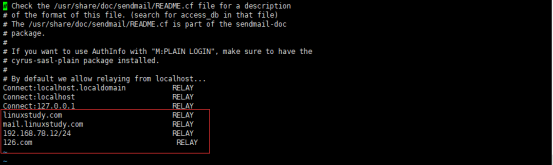


 7.1执行 命令:newaliases
7.1执行 命令:newaliases